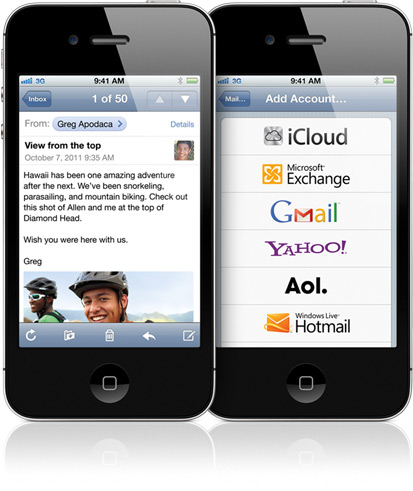
當我們使用 iPhone 或 iPad 發 mail 出去時,我們會在郵件下方看到的簽名檔顯示「從我的 iPhone 傳送」。有些朋友可能為了不想讓人知道自己的手機可以隨時收發 mail,所以不喜歡讓 Email 顯示這些字樣,因此每次寫好郵件內容後,總是得再花時間把它刪除;也有些朋友的簽名檔可能需要輸入自己的公司資料,所以只好先刪完再重新輸入。那麼該怎麼修改簽名檔呢?請跟著接下來的步驟吧!

第一步:先點選 iPhone 或 iPad 主畫面上的「設定」鍵的 iCon。
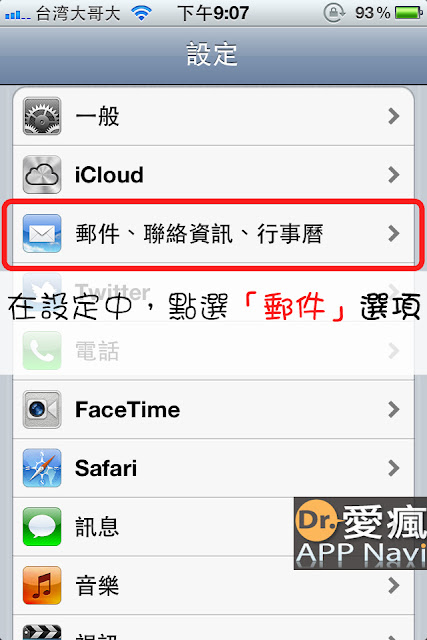
第二步:下移設定頁,選擇「郵件、聯絡資訊、行事曆」功能進入相關設定頁面。
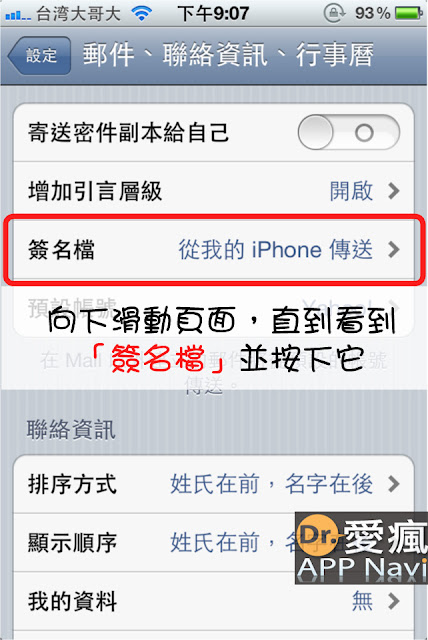
第三步:向下滑動頁面直到看到「簽名檔」選項,按下它。
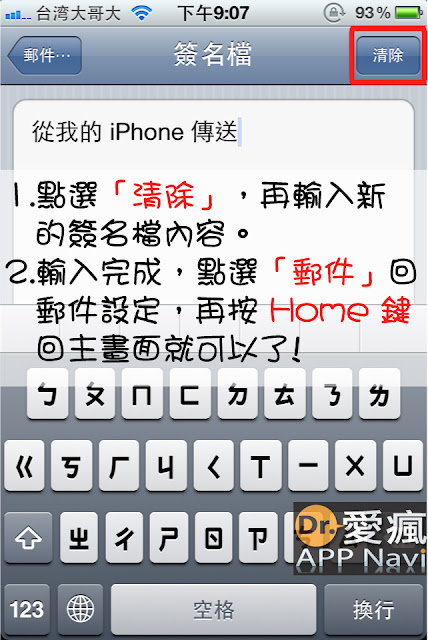
第四步:在簽名檔設定頁裡面,先點選右上方的「清除」鍵清除簽名檔的文字內容,接著再輸入你想要使用的簽名檔文字。輸入完成,點選左上方「郵件…」返回「郵件、聯絡資訊、行事曆」設定功能畫面,就可以按 Home 鍵回主畫面了。
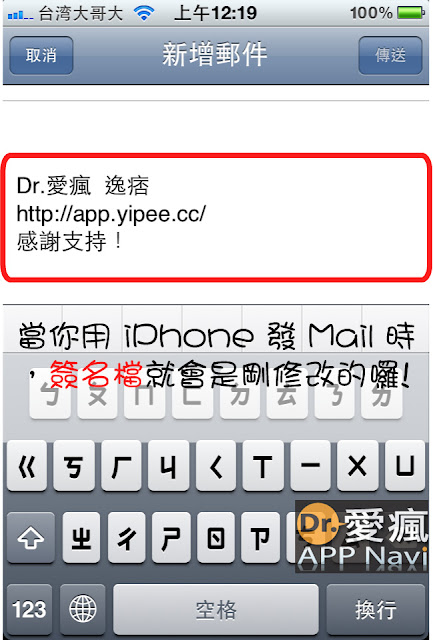
只要簡單 4 個步驟就可以輕鬆修改你的簽名檔囉!這麼一來,當你下次要發 mail 給朋友或處理公事時,你的簽名檔就不會是「從我的 iPhone 傳送」,其他人會以為你是用電腦處理事情,而不是透過 iPhone 或 iPad 在外面處理公事囉!
-
希望大家會喜歡這篇文章內容,也請不吝惜按個讚和給其他朋友分享這篇文章吧!
-
另外,更請大家多多支持本站編輯最新力作:iPhone x iPad Photography 究極行動攝影術、iPad/iPhone多人遊戲玩樂祭:2012年度精選必玩攻略集 、 iPhone/iPad百萬業務必殺技,裏面有還有許多實用的攝影教學和多款精選軟體操作說明喔。
|
|

